Sett en webside som et bakgrunnsbilde i Windows 10
Hvis du har brukt Windows XP for lenge nok, har du kanskje hørt om eller brukt en liten, men kjempebra funksjon kalt Active Desktop. Denne lille funksjonen tillot at XP-brukere angir en nettside som bakgrunnsbilde. For eksempel gjorde de fleste brukere sin favoritt søkemotor som skrivebordsbakgrunn, slik at de kunne få mest mulig ut av skrivebordet. For å si det enkelt, er det en fordel å sette inn en nettside som skrivebordsbakgrunn. Denne funksjonen ble imidlertid avkortet forbi XP, og det er ikke noe å finne nå.
Selv om Windows 10 gir flere alternativer for å tilpasse skrivebordsbakgrunnen, kan du ikke bruke en nettside. Men hvis du ønsker å sette en nettside som skrivebordsbakgrunn, her er hvordan du går videre.
Sett en webside som bakgrunn i Windows 10
For å sette en nettside som bakgrunnsbilde i Windows 10 skal vi bruke en gratis og lett programvare som kalles WallpaperWebPage. Last ned programvaren, pakk innholdet og utfør filen "setup.exe."
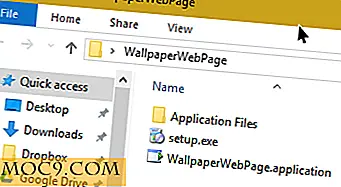
Så snart du utfører programmet, kan Windows vise deg en advarsel. Bare klikk på "Install" -knappen for å fortsette.

Søknaden vil be deg om å skrive inn en URL til din favorittwebside. Bare skriv det inn og klikk på "OK" -knappen. I mitt tilfelle kom jeg inn på Google-nettadressen. Hvis du ikke liker å ha søkemotoren som bakgrunn, kan du angi din Twitter-feed eller Facebook-nyhetsfeed som bakgrunn for kontinuerlige oppdateringer.

Med de ovennevnte handlingene har du vellykket satt favorittwebsiden din som bakgrunnsbilde.

Hvis du vil endre eller tilbakestille nettadressen, høyreklikker du bare på oppgavelinjeikonet og velger deretter alternativet "Konfigurer".

Denne handlingen vil igjen åpne URL-dialogboksen. Bare skriv inn den nye nettadressen din, og klikk på "OK" -knappen.

Hvis du vil at programmet skal starte automatisk ved hver systemoppstart, så høyreklikk på programikonet i oppgavelinjen, og velg alternativet "Autostart".

Det gode ved denne applikasjonen er at det ikke roter med dine nåværende bakgrunnsinnstillinger. Faktisk, hvis du avslutter programmet, vil du få det tidligere bakgrunnsbildeet ditt gjenopprettet. For å avslutte programmet velg alternativet "Avslutt" fra oppgavelinjen.

Hvis din grunnleggende bakgrunnsbilde av en eller annen grunn blir ødelagt, kan du enkelt endre det i Innstillinger-appen. For å gjøre det, klikk på Notifications-ikonet, og klikk deretter på alternativet "Alle innstillinger."

Ovenstående handling åpner innstillingsappen. Her velger du alternativet "Tilpasning".

I Bakgrunnsseksjonen kan du enkelt endre bakgrunnen til din smak. Når det er sagt, hvis du er ute etter noen flotte bakgrunnsbilder, prøv da Dynamic Theme-appen for Windows 10. Denne appen vil automatisk sette inn et nytt Bing-bakgrunnsbilde hver dag.

Gjør kommentar nedenfor og dele dine tanker og erfaringer med å bruke appen ovenfor for å sette favorittwebsiden din som bakgrunnsbilde.






![Er Google fortsatt den beste søkemotoren der ute? [Avstemming]](http://moc9.com/img/loading.jpg)
